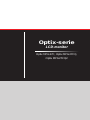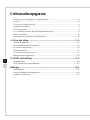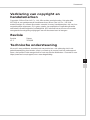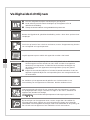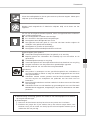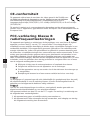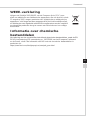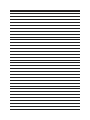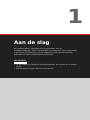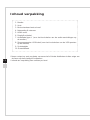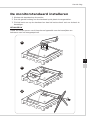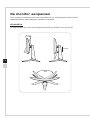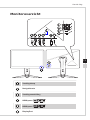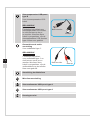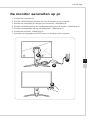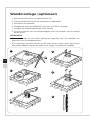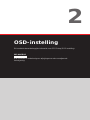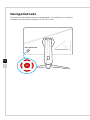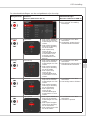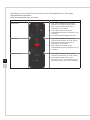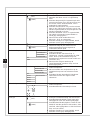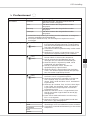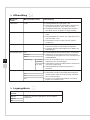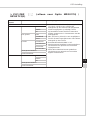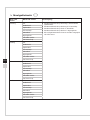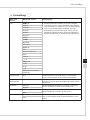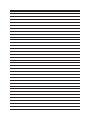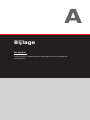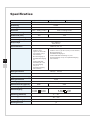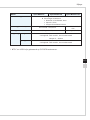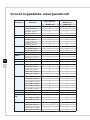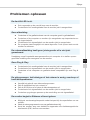Optix-serie
LCD-monitor
Optix MPG27C, Optix MPG27CQ,
Optix MPG27CQ2

Voorwoord
iiiii
Inhoudsopgave
Verklaring van copyright en handelsmerken ����������������������������������������������������������� iii
Revisie
��������������������������������������������������������������������������������������������������������������������iii
Technische ondersteuning
��������������������������������������������������������������������������������������iii
Veiligheidsrichtlijnen
������������������������������������������������������������������������������������������������iv
CE-conformiteit
�������������������������������������������������������������������������������������������������������vi
FCC-verklaring Klasse B radiofrequentiestoringen
�������������������������������������������������vi
WEEE-verklaring
���������������������������������������������������������������������������������������������������� vii
Informatie over chemische bestanddelen
��������������������������������������������������������������vii
1. Aan de slag .........................................................1-1
Inhoud verpakking ������������������������������������������������������������������������������������������������1-2
De monitorstandaard installeren
��������������������������������������������������������������������������1-3
De monitor aanpassen
����������������������������������������������������������������������������������������� 1-4
Monitoroverzicht
���������������������������������������������������������������������������������������������������1-5
De monitor aansluiten op pc
��������������������������������������������������������������������������������1-7
Wandmontage (optioneel)
������������������������������������������������������������������������������������1-8
2. OSD-instelling ....................................................2-1
Navigatietoets ������������������������������������������������������������������������������������������������������2-2
OSD-instelling via navigatietoets
�������������������������������������������������������������������������2-5
Bijlage ....................................................................A-1
���������������������������������������������������������������������������������������������������������A-2
Vooraf ingestelde weergavemodi
�������������������������������������������������������������������������A-4
Problemen oplossen
��������������������������������������������������������������������������������������������A-5

Voorwoord
iiiii
Verklaring van copyright en
handelsmerken
Copyright © Micro-Star Int’l Co�, Ltd� Alle rechten voorbehouden� Het gebruikte
MSI-logo is een gedeponeerd handelsmerk van Micro-Star Int’l Co�, Ltd� Alle
andere merken en namen die worden vermeld, kunnen handelsmerken zijn van hun
respectievelijke eigenaren� Er is geen sprake van expliciete of impliciete garantie
wat betreft nauwkeurigheid of volledigheid� MSI behoudt het recht voor om zonder
voorgaande kennisgeving wijzigingen aan dit document aan te brengen�
Revisie
Revisie Datum
V1�1 2018/08
Technische ondersteuning
Als er zich een probleem voordoet met uw product en u de oplossing niet in de
gebruiksaanwijzing kunt vinden, dient u contact op te nemen met het verkooppunt
waar u het product hebt aangeschaft of met een lokale distributeur� Ga anders naar
https://www�msi�com/support/ voor meer begeleiding�

Voorwoord
viv
Veiligheidsrichtlijnen
Lees de veiligheidsrichtlijnen aandachtig en grondig door�
Houd rekening met alle waarschuwingen op het apparaat of in de
gebruikershandleiding�
Bewaar de bijgeleverde gebruikershandleiding zodat u deze later opnieuw kunt
raadplegen�
Om risico op brand of een schok te voorkomen, moet u dit apparaat weg houden
van vochtigheid en hoge temperatuur�
Leg dit apparaat op een stabiel vlak oppervlak voordat u het instelt�
Zorg dat de stroomspanning binnen een veilig bereik valt en dat deze correct
werd aangepast aan de waarde van 100~240V voordat u het apparaat
aansluit op het stopcontact� Schakel de beschermende aardingspin op
de stekker niet uit� Het apparaat moet aangesloten zijn op een geaard
stopcontact�
Koppel de stroomkabel altijd los of schakel de wandcontactdoos uit als het
apparaat ongebruikt blijft voor een bepaalde tijd om een energieverbruik van
nul te bereiken�
De ventilator op het apparaat wordt gebruikt voor luchtconvectie en om
oververhitting van het apparaat te voorkomen� Dek de ventilator niet af�
Laat het apparaat niet achter in een omgeving die niet aangepast is en waar
de opslagtemperatuur hoger is dan 60
O
C of lager is dan -20
O
C, waardoor het
apparaat kan worden beschadigd�
OPMERKING: De maximale bedrijfstemperatuur bedraagt ongeveer 40
O
C�
Bij het reinigen van het apparaat moet u ervoor zorgen dat u de stekker uit
het stopcontact haalt� Gebruik een stuk zachte doek in plaats van industriële
kan schade aan het apparaat of een elektrische schok veroorzaken�

Voorwoord
viv
Plaats de voedingskabel zo, dat er geen mensen op kunnen trappen� Plaats geen
objecten op de voedingskabel�
Bewaar sterk magnetische of elektrische objecten altijd uit de buurt van het
apparaat�
Als een van de volgende situaties optreedt, moet u het apparaat laten controleren
door onderhoudspersoneel:
De voedingskabel of stekker is beschadigd�
Er is vloeistof in het apparaat binnengedrongen�
Het apparaat werd blootgesteld aan vocht�
Het apparaat werkt niet goed of u kunt het niet laten werken volgens de
richtlijnen in de gebruikershandleiding�
Het apparaat is gevallen en beschadigd�
Het apparaat vertoont duidelijke tekenen van breuk�
Eigenschappen groen product
Verminderd energieverbruik tijdens het gebruik en in stand-by
Beperkt gebruik van substanties die schadelijk zijn voor het milieu en de
gezondheid
Gemakkelijke demontage en recycling
Verminderd gebruik van natuurlijke bronnen door het stimuleren van recycling
Langere levensduur van het product door gemakkelijke upgrades
Minder productie van vast afval door terugnamebeleid
Milieubeleid
Het product is ontworpen om een geschikt hergebruik van onderdelen en
recycling mogelijk te maken en mag niet worden weggegooid aan het einde
van zijn levensduur�
Gebruikers moeten contact opnemen met het lokale erkende inzamelpunt
voor het recyclen en verwijderen van producten aan het einde van hun
levensduur�
Bezoek de MSI-website en zoek een verdeler in de buurt voor meer informatie
over recycling�
Gebruikers kunnen ons ook bereiken op gpcontdev@msi�com voor informatie
producten�
op het gezichtsvermogen�
1� Neem om de 30 minuten werk op het scherm een pauze van 10 minuten�
2� Kinderen van jonger dan 2 jaar zouden niet op het scherm mogen zitten� Voor
kinderen van 2 jaar en ouder zou de tijd op het scherm beperkt moeten zijn tot
minder dan één uur per dag�

Voorwoord
viivi
CE-conformiteit
Dit apparaat voldoet aan de vereisten als uiteen gezet in de Richtlijn van
met betrekking tot Elektromagnetische Compatibiliteit (2014/30/EU),
Laagspanningsrichtlijn (2014/35/EU), ErP-richtlijn (2009/125/EG) en RoHS-richtlijn
(2011/65/EU)�
Dit product is getest en in overeenstemming bevonden met de geharmoniseerde
normen voor IT-apparatuur, gepubliceerd onder Richtlijnen van Publicatieblad van de
Europese Unie�
FCC-verklaring Klasse B
radiofrequentiestoringen
Dit apparaat werd getest en voldoet aan de beperkingen voor een klasse B digitaal
apparaat, conform deel 15 van de FCC-voorschriften� Deze beperkingen zijn
ontwikkeld om een redelijke beveiliging te bieden tegen schadelijke storingen in een
residentiële installatie� Deze apparatuur genereert, gebruikt en kan radiofrequentie-
energie uitstralen die, indien niet geïnstalleerd en gebruikt in overeenstemming met
de instructies, schadelijke storingen kan veroorzaken aan radiocommunicatie� Er kan
echter geen garantie worden gegeven dat er geen interferentie zal optreden in een
radio- of televisieontvangst, wat kan worden vastgesteld door het apparaat in en uit te
schakelen, moet de gebruiker deze storing proberen te corrigeren door een of meer
van de volgende maatregelen te nemen:
Wijzig de richting van de ontvangstantenne of verplaats de antenne�
Vergroot de afstand tussen de apparatuur en de ontvanger�
Sluit de apparatuur aan op een ander circuit dan dat waar de ontvanger op
is aangesloten�
Raadpleeg de leverancier of een ervaren radio/tv-technicus voor hulp�
Melding 1
De wijzigingen of aanpassingen die niet uitdrukkelijk zijn goedgekeurd door de partij
die verantwoordelijk is voor de naleving hiervan, kunnen de bevoegdheid van de
gebruiker om het apparaat te bedienen nietig verklaren�
Melding 2
Om aan de emissiebeperkingen te voldoen, moet gebruik worden gemaakt van
afgeschermde interfacekabels en een wisselstroomkabel�
Het apparaat voldoet aan deel 15 van de FCC-regels� De werking is onderhevig aan
de volgende twee omstandigheden:
1� dit apparaat mag geen schadelijke storing veroorzaken en
2� dit apparaat moet elke ontvangen storing aanvaarden, met inbegrip van storing
die ongewenste werking kan veroorzaken�

Voorwoord
viivi
WEEE-verklaring
Volgens de Richtlijn 2002/96/EG van de Europese Unie ("EU") voor
afval van elektrische en elektronische apparatuur, die van kracht is sinds
13 augustus 2005, mogen producten van "elektrische en elektronische
apparatuur" niet langer worden weggegooid bij het huishoudelijke afval,
en fabrikanten van afgedekte elektronische apparatuur worden verplicht
om dergelijke producten terug te nemen aan het einde van hun nuttige
levensduur�
Informatie over chemische
bestanddelen
REACH-verordening (EG-verordening nr� 1907/2006 van het Europese Parlement
en de Raad), vindt u de informatie van MSI over de chemische bestanddelen in
producten op:
https://www�msi�com/html/popup/csr/evmtprtt_pcm�html


1
Aan de slag
Dit hoofdstuk biedt u informatie over de procedures voor de
hardwareinstellingen� Tijdens het aansluiten van apparaten moet u voorzichtig
te werk gaan bij het hanteren van de apparaten en een geaarde polsriem
gebruiken om statische elektriciteit te voorkomen�
BELANGRIJK
De illustraties zijn uitsluitend informatief bedoeld� Uw monitor kan er anders
uitzien�
Gebruik geen scherpte objecten op de monitor�

Aan de slag
1-31-2
Inhoud verpakking
1� Monitor
2� Voet
3� Basis standaard met schroef
4� Netvoeding & netsnoer
5� HDMI-snoer
6� DisplayPort-kabel
7� Audiokabel type Y (voor het inschakelen van de audio-aansluitingen op
de monitor)
8� Stroomopwaartse USB-kabel (voor het inschakelen van de USB-poorten
op de monitor)
9� Snelstartgids
10� Garantiekaart
* Neem contact op met uw plaats van aanschaf of lokale distributeur indien enige van
de items zijn beschadigd of ontbreken�
* Inhoud van verpakking kan variëren per land�

Aan de slag
1-31-2
De monitorstandaard installeren
1� Monteer de standaard op de monitor�
2� Duw de grendel omlaag om de standaard op de plaats te vergrendelen�
3� Sluit de basis aan op de standaard en draai de basisschroef vast om de basis te
bevestigen�
BELANGRIJK
Plaats de monitor op een zacht, beschermd oppervlak voor het vermijden van
bekrassen van het weergavepaneel�
Unloc
k
Loc
k
1
2
3

Aan de slag
1-51-4
De monitor aanpassen
Deze monitor is ontworpen voor het maximaliseren van uw weergavecomfort met de
BELANGRIJK
Vermijd het aanraken van het weergavepaneel bij het afstellen van de monitor�
25
O
120mm
80
O

Aan de slag
1-51-4
Monitoroverzicht
9
11
12
73 54 8
2
10
1
6
13
1
Voedingsknop
2
Navigatietoets
3
Voedingsaansluiting
4
HDMI-poort
5
HDMI-poort
6
DisplayPort

Aan de slag
1-71-6
7
Stroomopwaartse USB-poort
type B
Voor stroomopwaartse USB-
kabel�
BELANGRIJK
Controleer het pakket voor
stroomopwaartse USB-kabel
en sluit het aan op de pc
en monitor� Wanneer deze
kabel is aangesloten, zijn de
stroomafwaartse USB-poorten
type A klaar voor gebruik�
Naar monitor
Naar pc
8
Gecombineerde audio-
aansluiting
Voor audiokabel type Y�
BELANGRIJK
Controleer het pakket
voor audiokabel type Y en
sluit het aan op de pc en
monitor� Wanneer deze
kabel is aangesloten, zijn de
audiostekkers op de monitor
klaar voor gebruik�
Naar monitor
Naar pc
9
Aansluiting hoofdtelefoon
10
Microfoonaansluiting
11
Stroomafwaartse USB-poort type A
12
Stroomafwaartse USB-poort type A
13
Kensington-slot

Aan de slag
1-71-6
De monitor aansluiten op pc
1� Schakel uw computer uit�
2� Sluit de HDMI/DisplayPort-kabel aan van de monitor op uw computer�
3� Monteer de netvoeding & netsnoer van de monitor� (Afbeelding A)
4� Sluit de netvoeding aan op de voedingsaansluiting van de monitor� (Afbeelding B)
5� Sluit de voedingskabel aan op het stopcontact� (Afbeelding C)
6� Schakel de monitorin� (Afbeelding D)
7� Selecteer uw ingangsbron bij OSD-menu en voeding op de computer�
A
B
C
D

Aan de slag
PB1-8
Wandmontage (optioneel)
1� Haal de basisschroef los en maak de basis los�
2� Trek de grendel omhoog om de standaard te ontgrendelen�
3� Demonteer de standaard�
4� Verwijder de vooraf geïnstalleerde schroeven voor VESA-montage�
5� Installeer de wandmontagebeugel op de monitor�
6� Volg de instructies van de wandmontageset voor het monteren van de monitor
aan de wand�
BELANGRIJK
Plaats de monitor op een zacht, beschermd oppervlak voor het vermijden van
bekrassen van het weergavepaneel�
Bij het monteren van deze monitor aan de wand, moet u ervoor zorgen dat u het op
Unlock
Lock
1
2
3
4
5
6

2
OSD-instelling
Dit hoofdstuk bevat belangrijke informatie over OSD Setup (OSD-instelling)�
BELANGRIJK
Alle informatie is onderhevig aan wijzigingen zonder voorafgaande
kennisgeving�

2-3
OSD-instelling
2-2
Navigatietoets
De monitor wordt geleverd met een navigatietoets, een bediening in meerdere
richtingen die helpt bij het navigeren in het OSD-menu�
Navigatietoets

2-3
OSD-instelling
2-2
De standaardinstellingen van de navigatietoets zijn als volgt�
Navigatietoets Sneltoets
(Wanneer OSD-menu UIT is)
Basisbewerkingen
(Wanneer OSD-menu AAN is)
Middelste knop
OSD-hoofdmenu Submenu’s openen
Een selectie of instelling
bevestigen
Omhoog
Spelmodus Druk op de middelste
knop om de selectie
te bevestigen en af te
sluiten�
Druk op de knoppen
Omhoog en Omlaag
om af te stellen�
Druk op de knop
Links om de
voorbeeldweergave
te annuleren en af
te sluiten zonder
passen�
Functiemenu’s en items
selecteren
Opwaartse aanpassing in
functiewaarden toestaan
Omlaag
Schermhulp Druk op de middelste
knop om de selectie
te bevestigen en af te
sluiten�
Druk op de knoppen
Omhoog en Omlaag
om af te stellen�
Druk op de knop
Links om de
voorbeeldweergave
te annuleren en af te
sluiten�
Functiemenu’s en items
selecteren
Neerwaartse aanpassing in
functiewaarden toestaan
Links
Alarmklok Druk op de middelste
knop om de selectie
te bevestigen en af te
sluiten�
Druk op de knoppen
Omhoog en Omlaag
om te selecteren�
Druk op de knop
Links om de
voorbeeldweergave
te annuleren en af te
sluiten�
Functiemenu’s en items
selecteren
Het huidige menu afsluiten
Rechts
Ingangsbron Druk op de middelste
knop om de selectie
te bevestigen en af te
sluiten�
Druk op de knoppen
Omhoog en Omlaag
om te selecteren�
Druk op de knop Links
om af te sluiten�
Functiemenu’s en items
selecteren
Submenu’s openen

2-5
OSD-instelling
2-4
Gebruikers kunnen het OSD-menu openen voor het aanpassen van hun eigen
navigatietoets/sneltoetsen�
Meer sneltoetsopties zijn als onder�
Opties navigatietoets/sneltoets Bewerkingen
Helderheid
Druk op de middelste knop om de
waarde op te slaan en af te sluiten�
Druk op de knoppen Omhoog en
Omlaag om af te stellen�
Druk op de knop Links om de
voorbeeldweergave te annuleren en af
te sluiten�
Standaardwaarde helderheid is 80�
PIP/PBP Druk op de middelste knop om de
selectie te bevestigen en af te sluiten�
Druk op de knoppen Omhoog en
Omlaag om af te stellen�
Druk op de knop Links om de
voorbeeldweergave te annuleren en af
te sluiten�
Vernieuw� freq� Druk op de middelste knop om de
selectie te bevestigen en af te sluiten�
Druk op de knop Rechts om de
Vernieuw� freq� in te schakelen en op
de knop Links om het uit te schakelen�

2-5
OSD-instelling
2-4
OSD-instelling via navigatietoets
Druk op de middelste knop van navigatietoets voor starten van OSD-hoofdmenu�
Gebruik de knoppen Omhoog, Omlaag, Links, Rechts om de gewenste functiemenu’s
af te stemmen volgens uw persoonlijke voorkeuren�
h GAMING
Menu 1ste niveau Menu 2de/3de niveau Omschrijving
Spelmodus Gebruiker
Standaard modus� Alle items kunnen door de
gebruiker worden aangepast�
FPS Alle items kunnen door de gebruiker worden
aangepast�
Racen Alle items kunnen door de gebruiker worden
aangepast�
RTS Alle items kunnen door de gebruiker worden
aangepast�
RPG Alle items kunnen door de gebruiker worden
aangepast�
Gebruik de knop Omhoog of Omlaag voor het selecteren en weergeven
Druk op de middelste knop voor bevestigen en toepassen van uw
modustype�
Zwarte afstemmer 0-20 Gebruik de knop Omhoog of Omlaag om de
waarde aan te passen�
Deze functie verbetert de helderheid van
de achtergrond en wordt aanbevolen voor
FPS-games�
Responstijd Normaal Gebruikers kunnen de responstijd in elke
modus aanpassen�
Wanneer Responstijd is ingesteld op Snelst
met een Vernieuw� freq� van het scherm van
ten minste 75HZ, wordt Anti-bew� onsch�
automatisch ingeschakeld�
Wanneer de Vernieuw� freq� van het scherm
lager is dan 75HZ, wordt “Snelst” grijs
weergegeven�
Deze functie wordt aanbevolen voor FPS- en
racegames�
Snel
Snelst

2-7
OSD-instelling
2-6
Menu 1ste niveau Menu 2de/3de niveau Omschrijving
Anti-bew� onsch�
(UIT)
Helderheid kan niet worden aangepast
wanneer Anti-bew� onsch� is ingesteld op
AAN�
Wanneer Responstijd is ingesteld op Snelst
met een Vernieuw� freq� van het scherm van
ten minste 75HZ, wordt Anti-bew� onsch�
automatisch ingeschakeld�
Wanneer de Vernieuw� freq� van het scherm
lager is dan 75HZ, kan Anti-bew� onsch� niet
worden ingeschakeld en Responstijd kan niet
worden ingesteld op Snelst�
Wanneer Anti-bew� onsch� is ingeschakeld,
kan HDCR niet worden ingeschakeld en
wordt grijs weergegeven�
Deze functie wordt aanbevolen voor
bioscoop-, FPS- en racegames�
Wanneer FreeSync is ingeschakeld, wordt
Anti-bew� onsch� grijs weergegeven�
(AAN)
Nullatentie
(UIT)
Standaardwaarde nullatentie is AAN�
Nullatentie helpt bij het reduceren van
de doorvoertiming van het signaal en
ondersteunt alleen QHD�
(AAN)
Vernieuw� freq� Locatie Linksboven Gebruikers kunnen de Vernieuw� freq� in elke
modus aanpassen�
Standaard locatie Vernieuw� freq� is
Linksboven� Locatie is aanpasbaar in OSD-
menu� Druk op de middelste knop voor
bevestigen en toepassen van uw locatie van
Vernieuw� freq��
Deze monitor volgt en werkt op de
vooraf ingestelde Vernieuw� freq� van het
besturingssysteem�
Rechtsboven
Linksonder
Rechtsonder
UIT
AAN
Alarmklok Locatie Linksboven
Gebruikers kunnen de alarmklok in elke
modus aanpassen�
Na het instellen van de tijd drukt u op de
middelste knop voor het activeren van de
timer�
Standaard locatie alarmklok is linksboven�
Gebruikers kunnen hun eigen locatie
selecteren�
Rechtsboven
Linksonder
Rechtsonder
UIT
15:00 00:01~99:59
30:00
45:00
60:00
Schermhulp Geen
Gebruikers kunnen de schermhulp in elke
modus aanpassen�
Standaardwaarde schermhulp is Geen�
FreeSync
(UIT)
FreeSync voorkomt tearing van het scherm�
Standaardwaarde HDMI is AAN maar grijs
weergegeven (kan niet worden gewijzigd)�
Standaardwaarde DisplayPort is AAN en kan
AAN/UIT worden gesteld in elke modus, elke
resolutie, elke ingangsbron en elke Vernieuw�
freq� van het scherm�
Wanneer FreeSync is ingeschakeld, wordt
Anti-bew� onsch� grijs weergegeven�
(AAN)

2-7
OSD-instelling
2-6
h Professioneel
Menu 1ste niveau Menu 2de niveau Omschrijving
Pro-modus Gebruiker
Standaard modus� Alle items kunnen door de
gebruiker worden aangepast�
Lezer Alle items kunnen door de gebruiker worden
aangepast�
Bioscoop Alle items kunnen door de gebruiker worden
aangepast�
Ontwerper Alle items kunnen door de gebruiker worden
aangepast�
Gebruik de knop Omhoog of Omlaag voor het selecteren en weergeven
Druk op de middelste knop voor bevestigen en toepassen van uw
modustype�
Oogbescherming
(UIT)
Oogbescherming beschermt uw ogen tegen blauw
licht� Wanneer Oogbescherming is ingeschakeld,
past het de kleurtemperatuur van het scherm aan
een meer gele gloed aan�
Gebruikers kunnen oogbescherming in elke modus
aanpassen�
Wanneer Pro-modus is ingesteld op Lezer, is het
verplicht om Oogbescherming in te schakelen�
(AAN)
HDCR
(UIT)
Standaardwaarde HDCR is UIT� Gebruikers
kunnen HDCR in elke modus aanpassen�
HDCR verbetert de beeldkwaliteit door het
verhogen van het contrast van afbeeldingen�
Wanneer HDCR is ingesteld op AAN, wordt
Helderheid grijs weergegeven�
HDCR en Anti-bew� onsch� kunnen niet
tgegelijkertijd zijn ingeschakeld�
Wanneer HDCR is ingeschakeld, kan Anti-bew�
onsch� niet worden ingeschakeld en Responstijd
kan niet worden ingesteld op Snelst�
(AAN)
Anti-bew� onsch�
(UIT)
Helderheid kan niet worden aangepast wanneer
Anti-bew� onsch� is ingesteld op AAN�
Wanneer Responstijd is ingesteld op Snelst met
een Vernieuw� freq� van het scherm van ten
minste 75HZ, wordt Anti-bew� onsch� automatisch
ingeschakeld�
Wanneer de Vernieuw� freq� van het scherm lager
is dan 75HZ, kan Anti-bew� onsch� niet worden
ingeschakeld en Responstijd kan niet worden
ingesteld op Snelst�
Wanneer Anti-bew� onsch� is ingeschakeld, kan
HDCR niet worden ingeschakeld en wordt grijs
weergegeven�
Deze functie wordt aanbevolen voor bioscoop-,
FPS- en racegames�
Wanneer FreeSync is ingeschakeld, wordt Anti-
bew� onsch� grijs weergegeven�
(AAN)
Beeldverbetering UIT Beeldverbetering verbetert de randen van
afbeeldingen voor het verbeteren van de acutantie�
Gebruikers kunnen Beeldverbetering in elke modus
aanpassen�
Zwak
Gemiddeld
Sterk
Sterkst

2-9
OSD-instelling
2-8
h Afbeelding
Menu 1ste
niveau
Menu 2de/3de niveau Omschrijving
Helderheid 0-100
Standaardwaarde helderheid is 80�
Gebruikers kunnen de helderheid aanpassen in
de modus Gebruiker, RTS, RPG en Lezer�
Helderheid wordt grijs weergegeven wanneer
Anti-bew� onsch� en HDCR is ingeschakeld�
Contrast 0-100 Standaardwaarde contrast van Optix MPG27C
is 80�
Standaardwaarde contrast van Optix MPG27CQ
/ MPG27CQ2 is 50�
Gebruikers kunnen Contrast in elke modus
aanpassen�
Scherpte 0-5 Standaardwaarde scherpte is 0� Gebruikers
kunnen Scherpte in elke modus aanpassen�
Scherpte verbetert de helderheid en details van
afbeeldingen�
Kleurtemperatuur Koel Standaardwaarde kleurtemperatuur is Normaal�
Gebruik de knop Omhoog of Omlaag voor het
selecteren en weergeven van een voorbeeld van
Druk op de middelste knop voor bevestigen en
toepassen van uw modustype�
Gebruikers kunnen kleurtemperatuur aanpassen
in modus Aanpassing�
Standaardwaarde aanpassingsmodus is
50/50/50�
Normaal
Warm
Aanpassing R (0-100)
G (0-100)
B (0-100)
Schermgrootte 19”
Standaardwaarde schermgrootte is 16:9�
Gebruikers kunnen Schermgrootte aanpassen
in elke modus, elke resolutie en elke Vernieuw�
freq� van het scherm�
19” en 24” zijn alleen beschikbaar voor Optix
MPG27CQ / MPG27CQ2�
24”
4:3
16:9
h Ingangsbron
Menu 1ste
niveau
Omschrijving
HDMI1 Gebruikers kunnen Ingangsbron in elke modus
aanpassen�
HDMI2
DP

2-9
OSD-instelling
2-8
h PIP/PBP (alleen voor Optix MPG27CQ /
MPG27CQ2)
Menu 1ste
niveau
Menu 2de/3de niveau Omschrijving
UIT
Met PIP (Picture in Picture) kunnen gebruikers
meerdere videobronnen tegelijkertijd
weergeven op één scherm� Eén programma
wordt weergegeven op volledig scherm
op hetzelfde moment dat één of meerdere
andere programma’s in inzetvensters worden
weergegeven�
PBP (Picture by Picture) is een vergelijkbare
functie die twee ingangsbronnen naast elkaar
weergeeft op het scherm�
Standaardwaarde PIP/PBP is UIT�
Met Weergaveschakelaar kunnen gebruikers
schakelen tussen primaire en secundaire
ingangsbronnen�
Met Audioschakelaar kunnen gebruikers
schakelen tussen primaire en secundaire
digitale audiobronnen�
PIP Bron HDMI1
HDMI2
DP
PIP-grootte Klein
Gemiddeld
Groot
Locatie Linksboven
Rechtsboven
Linksonder
Rechtsonder
Weergaveschakelaar
Audioschakelaar
PBP Bron HDMI1
HDMI2
DP
Weergaveschakelaar
Audioschakelaar

2-11
OSD-instelling
2-10
h Navigatietoets
Menu 1ste
niveau
Menu 2de niveau Omschrijving
Omhoog UIT
Standaardwaarde knop Omhoog is Game Mode
(Spelmodus)�
Standaardwaarde knop Omlaag is Schermhulp�
Standaardwaarde knop Links is Alarmklok�
Standaardwaarde knop Rechts is Ingangsbron�
Alle navigatietoetsitems kunnen worden aangepast
via OSD-menu�
Helderheid
Spelmodus
Schermhulp
Alarmklok
Ingangsbron
PIP/PBP-modus
Vernieuw� freq�
Omlaag UIT
Helderheid
Spelmodus
Schermhulp
Alarmklok
Ingangsbron
PIP/PBP-modus
Vernieuw� freq�
Links UIT
Helderheid
Spelmodus
Schermhulp
Alarmklok
Ingangsbron
PIP/PBP-modus
Vernieuw� freq�
Rechts UIT
Helderheid
Spelmodus
Schermhulp
Alarmklok
Ingangsbron
PIP/PBP-modus
Vernieuw� freq�

2-11
OSD-instelling
2-10
h Instelling
Menu 1ste
niveau
Menu 2de niveau Omschrijving
Taal
Standaard fabrieksinstelling voor taal is Engels�
Gebruikers moeten op de middelste knop drukken
voor bevestigen en toepassen van de taalinstelling�
Taal is een onafhankelijke instelling� De eigen
taalinstelling van gebruikers gaat voorbij aan de
standaard fabrieksinstelling� Wanneer gebruikers
Restten instellen op Ja, wordt Taal niet gewijzigd�
English
Français
Deutsch
Italiano
Español
Português
Bahasa Indonesia
Türkçe
(Meer talen binnenkort
verwacht)
Transparantie 0~5
Standaardwaarde Transparantie is 0� Gebruikers
kunnen Transparantie in elke modus aanpassen�
OSD-
onderbreking
5-30s Standaardwaarde OSD-onderbreking is 20s�
Gebruikers kunnen OSD-onderbreking in elke modus
aanpassen�
Audiobron Analoog Standaardwaarde Audiobron is Digitaal� Gebruikers
kunnen Audiobron in elke modus aanpassen�
Digitaal
RGB-LED UIT
Standaardwaarde RGB-LED is Aan� Gebruikers
kunnen RGB-LED instellen op Aan of Uit�
AAN
Reset JA Gebruikers kunnen instellingen resetten en herstellen
naar oorspronkelijke OSD-standaardwaarde in elke
modus�
NEE


A
Bijlage
BELANGRIJK
Alle informatie is onderhevig aan wijzigingen zonder voorafgaande
kennisgeving�

Bijlage
A-3A-2
Specicaties
Model Optix MPG27C Optix MPG27CQ Optix MPG27CQ2
Grootte
68,58 cm
Kromming
1800R
Paneeltype
VA
Resolutie
1920 x 1080@144Hz 2560 x 1440@144Hz
Beeldverhouding
16:9
Helderheid (nits)
250 400
Contrastverhouding
3000:1
Vernieuwingsfrequentie
144Hz
Responstijd
1ms (MPRT)
4ms (GTG)
Invoerinterface
HDMI x2, DP x1
I/O
USB 2�0 Type A x2
USB 3�1 Gen 1
Type B x1 (met USB
2�0-signaal, voor pc
naar monitor)
Microfooningang x1
Hoofdtelefoonuitgang
x1
Audiocombinatie-
aansluiting x1 (voor
microfooningang
van pc en
koptelefoonuitgang
naar monitor)
USB 3�1 Gen 1 Type A x2
USB 3�1 Gen 1 Type B x1 (voor pc naar monitor)
Microfooningang x1
Hoofdtelefoonuitgang x1
Audiocombinatie-aansluiting x1 (voor
microfooningang van pc en koptelefoonuitgang
naar monitor)
Weergavehoeken
178°(H) , 178°(V)
NTSC / sRGB *
100% / 115%
Oppervlaktebehandeling
Weergavekleuren
16,7M
Voedingstype
Externe adapter
Stroomverbruik (typisch)
65W 90W
Stroomingang
100~240Vac, 50~60Hz
Stroomuitgang
19V 3,42A
20V 3,25A
19V 4,74A
20V 4,5A
Afstelling (kantelen)
-5° ~ 20°
Afstelling (draaien)
-40° ~ 40°
Afstelling (hoogte)
0 ~ 120mm
Kensington-slot
Ja

Bijlage
A-3A-2
Model Optix MPG27C Optix MPG27CQ Optix MPG27CQ2
VESA-montage
Plaattype: 100 x 100mm
Schroeftype: M4x10mm
Diameter schroefdraad: 4mm
Spoed: 0,7mm
Lengte schroefdraad: 10mm
Afmeting (B x H x D)
612 x 555,8 x 379,3 mm
612 x 555,8 x 252,65
mm
Netto gewicht
7,3 kg (16,10 lb) 7,14 kg (15,74 lb)
Omgeving Bedrijfs
Temperatuur: 0°C tot 40°C
Vochtigheid: 20% tot 90%, niet-condenserend
Hoogte: 0 ~ 5000m
Opslag
Temperatuur: -20°C tot 60°C
Vochtigheid: 10% tot 90%, niet-condenserend
* NTSC en sRGB zijn gebaseerd op CIE1976 testnormen�

Bijlage
A-5A-4
Vooraf ingestelde weergavemodi
Standaard Resolutie
Optix MPG27C
Optix MPG27CQ /
MPG27CQ2
HDMI / DP HDMI / DP
VGA
640x480 @60Hz V V
640x480 @67Hz V V
640x480 @72Hz V V
640x480 @75Hz V V
Dos-Modus
720x400@70Hz V V
SVGA
800x600 @56Hz V V
800x600 @60Hz V V
800x600 @72Hz V V
800x600 @75Hz V V
XGA
1024x768 @60Hz V V
1024x768 @70Hz V V
1024x768 @75Hz V V
XGA+
1152x864 @75Hz V V
SXGA
1280x1024 @60Hz V V
1280x1024 @75Hz V V
WXGA
1280x720 @60Hz V V
VESA
1280x960 @60Hz V V
SDTV
640x480P @60Hz V V
720x480P @60Hz V V
720x576P @50Hz V V
1440x480P @60HZ V V
1440x576P @50HZ V V
HDTV
1280x720P @50Hz V V
1280x720P @60Hz V V
1920x1080P @50Hz V V
1920x1080P @60HZ V V
1920x1080I @50HZ V V
1920x1080I @60HZ V V
WXGA+
1440x900 @60Hz V V
WSXGA+
1680x1050 @60Hz V V
Volledige
HD
1920x1080 @60Hz V V
1920x1080 @120Hz V V
1920x1080 @144Hz V V
WQHD
2560x1440 @60Hz V
2560x1440 @85Hz V
2560x1440 @120Hz V
2560x1440 @144Hz V

Bijlage
A-5A-4
Problemen oplossen
De Aan/Uit-LED is uit.
Druk nogmaals op de aan/uit-knop van de monitor�
Controleert of de voedingskabel van de monitor juist is aangesloten�
Geen afbeelding.
Controleer of de computer en monitor zijn aangesloten op stopcontacten en
zijn ingeschakeld�
Controleert of de signaalkabel van de monitor juist is aangesloten�
De computer staat mogelijk in de stand-bymodus� Druk op een toets om de
monitor te activeren�
De schermafbeelding heeft geen juiste grootte of is niet juist
gecentreerd.
Raadpleeg vooraf ingestelde weergavemodi om de computer in te stellen op een
geschikte instelling voor weergave van de monitor�
Geen Plug & Play.
Controleert of de voedingskabel van de monitor juist is aangesloten�
Controleert of de signaalkabel van de monitor juist is aangesloten�
Play�
De pictogrammen, het lettertype of het scherm is wazig, onscherp of
heeft kleurproblemen.
Vermijd het gebruik van videoverlengsnoeren�
Stel de helderheid en het contrast in�
Stel de RGB-kleur af of stem de kleurtemperatuur af�
Controleert of de signaalkabel van de monitor juist is aangesloten�
Controleer op gebogen pennen op de aansluiting van de signaalkabel�
De monitor begint te ikkeren of toont golven.
Wijzig de vernieuwingsfrequentie zodat het past bij de capaciteiten van uw
monitor�
Houd de monitor weg van elektrische apparaten die elektromagnetische
interferentie (EMI) kunnen veroorzaken�
-
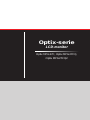 1
1
-
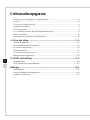 2
2
-
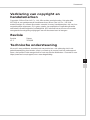 3
3
-
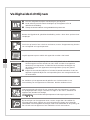 4
4
-
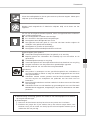 5
5
-
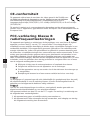 6
6
-
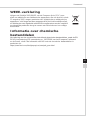 7
7
-
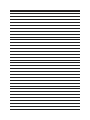 8
8
-
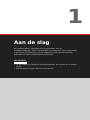 9
9
-
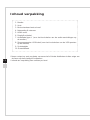 10
10
-
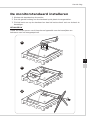 11
11
-
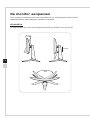 12
12
-
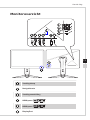 13
13
-
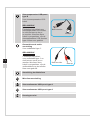 14
14
-
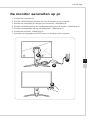 15
15
-
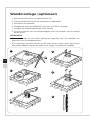 16
16
-
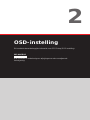 17
17
-
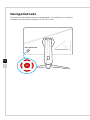 18
18
-
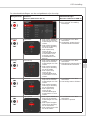 19
19
-
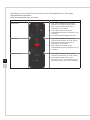 20
20
-
 21
21
-
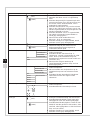 22
22
-
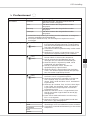 23
23
-
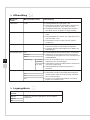 24
24
-
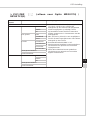 25
25
-
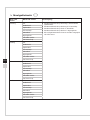 26
26
-
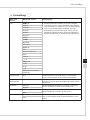 27
27
-
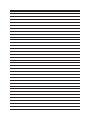 28
28
-
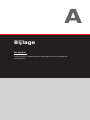 29
29
-
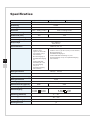 30
30
-
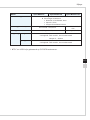 31
31
-
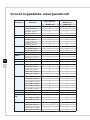 32
32
-
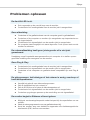 33
33
MSI MS-3FA3 de handleiding
- Type
- de handleiding
- Deze handleiding is ook geschikt voor
Gerelateerde papieren
-
MSI MS-3CB6 de handleiding
-
MSI Optix MAG301CR2 de handleiding
-
MSI Optix MAG301CR de handleiding
-
MSI Optix MAG321CURV de handleiding
-
MSI MS-3CA8 de handleiding
-
MSI Optix MPG341CQRV de handleiding
-
MSI MS-3DA0 de handleiding
-
MSI Optix G241 de handleiding
-
MSI MS-3FA7 de handleiding
-
MSI Optix MAG321CQR de handleiding